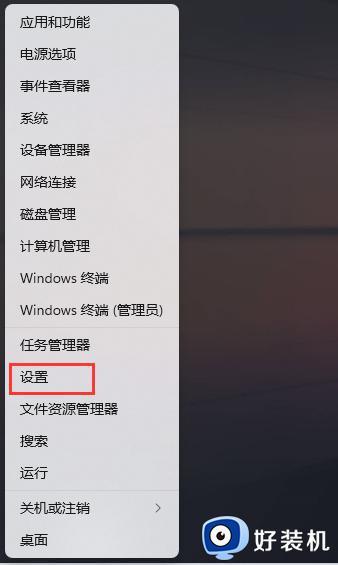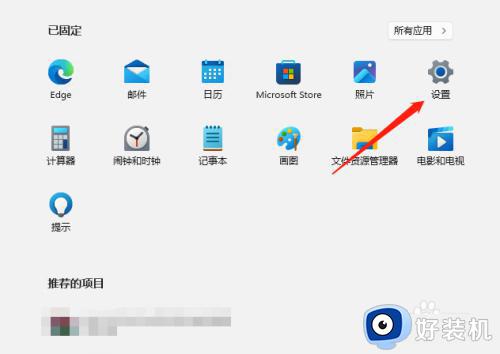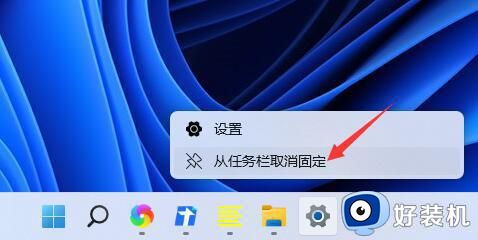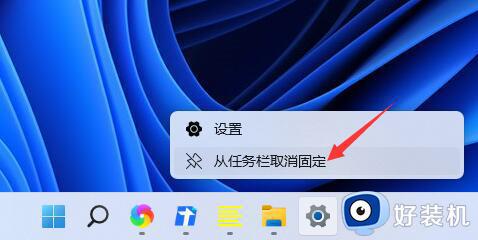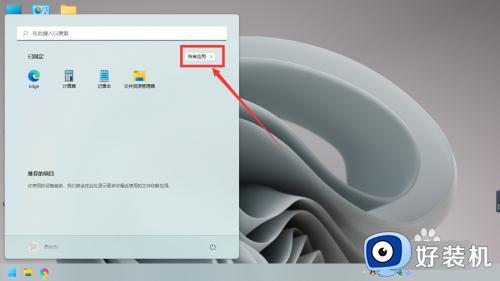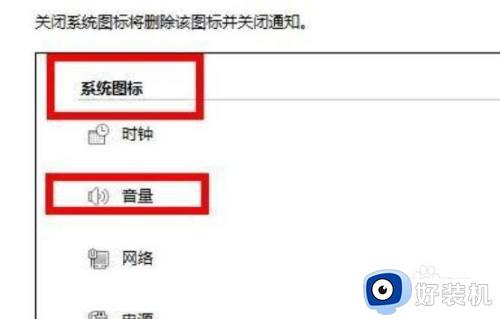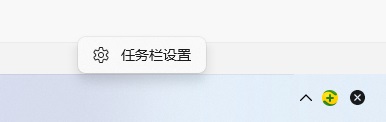win11怎么隐藏输入法图标到任务栏中
时间:2022-03-02 09:42:28作者:xinxin
我们在日常使用win11正式版电脑进行编辑文档的时候,系统自带的微软输入法一般能够满足用户的日常需求,同时有些用户在使用win11系统输入法的时候对于显示在桌面上的图标也可以将其隐藏到任务栏中,那么win11怎么隐藏输入法图标到任务栏中呢?下面小编就来告诉大家设置方法。
具体方法:
1、单击开始按钮,进入开始面板,点击设置,如下图所示
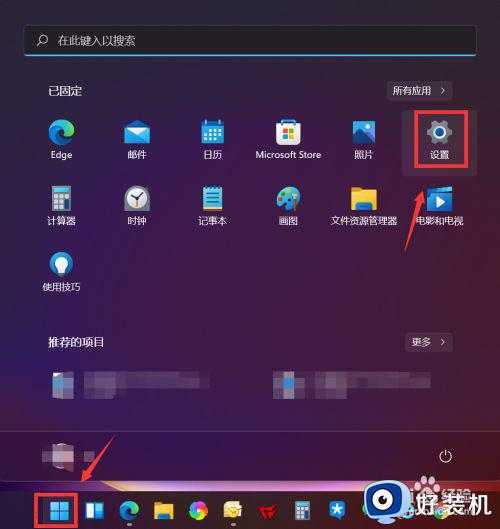
2、搜索框输入语言栏,点击搜索候选项的使用桌面语言栏,如下图所示
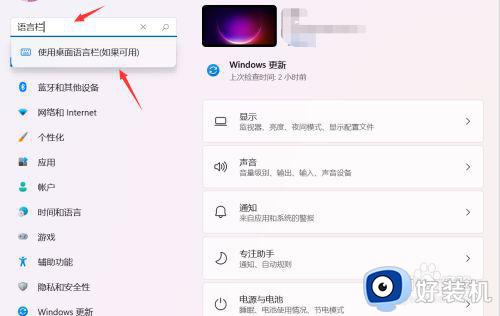
3、取消勾选“使用桌面语言栏”选项。如下图所示
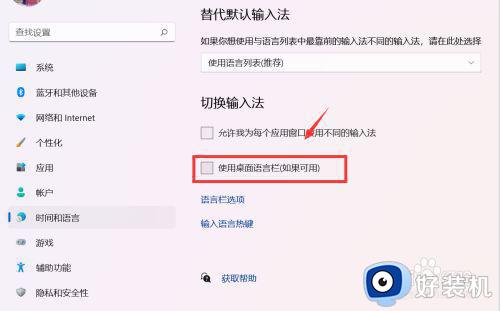
4、成功隐藏输入法栏到右下角。如下图所示
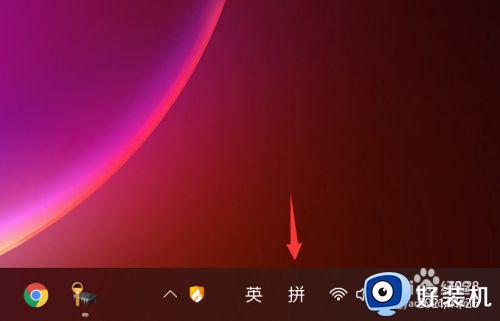
以上就是关于win11隐藏输入法图标到任务栏中设置方法了,有需要的用户就可以根据小编的步骤进行操作了,希望能够对大家有所帮助。